首页 / 教程
wps设置纵向文本框文字 | WPS文档中部分文字竖排部分文字横排设置
2022-12-24 01:00:00
1.WPS文档中部分文字竖排部分文字横排怎么设置
WPS文档中部分文字竖排部分文字横排可以使用文本框实现。
方法步骤如下:
1、打开需要操作的WPS文档,再插入选项卡中点击“文本框”,并选择一个文本框样式插入。
2、在文本框中输入相关文本,点击“绘图工具”的“文字方向”,并选择“垂直”。
3、在“绘图工具”中找到“形状轮廓”,点击选择“无颜色”即可。
4、返回主文档,发现WPS文档中部分文字竖排部分文字横排设置完成。
2.wps竖向文字怎么
您好,设置竖向文字需要区分不同的情况:
一、在WPS文字中,将整个文档的文字方向设为竖向
在“WPS文字”中点“页面布局→文字方向”,再点“垂直方向从右往左”或“垂直方向从左往右”即可。
二、在WPS文字中,将文档中部分文字的文字方向设为竖向
1、选定文档中需设为竖向的文字;
2、点“页面布局→文字方向→文字方向选项”
3、选定所需要文字方向
4、在“应用于”中选择“所选文字”,然后点“确定”按钮。
三、在WPS表格中,将单元格中的文字方向设为竖向
1、选定需要将文字方向设为竖向的单元格。
2、点右键,选择“设置单元格格式”。
3、点“对齐”选项卡,然后将“文字竖排”前的复选框选上。
4、点击“确定”按钮。
3.wps竖向文字怎么
一、在WPS文字中,将整个文档的文字方向设为竖向。在“WPS文字”中点“页面布局→文字方向”,再点“垂直方向从右往左”或“垂直方向从左往右”即可。
二、在WPS文字中,将文档中部分文字的文字方向设为竖向
1、选定文档中需设为竖向的文字;
2、点“页面布局→文字方向→文字方向选项”
3、选定所需要文字方向
4、在“应用于”中选择“所选文字”,然后点“确定”按钮。
4.wps文字有横版跟竖版页面怎样设置
WPS文字有横板和竖版页面设置方法如下:
准备工具:电脑,wps文字
1.在电脑桌面中找到需要进行设置的文档,点击打开该文档进入编辑页面。
2.在文档编辑页面中找到页面布局选项,点击该选项进入到页面布局页面中。
3.在页面布局页面中找到纸张方向选项,点击该选项进入到纸张方向页面中。
4.在纸张方向页面中找到纵向选项,点击该选项即可将页面设置为纵版。
5.同样的,在纸张方向页面中找到横向选项,点击该选项即可将页面设置为横版。
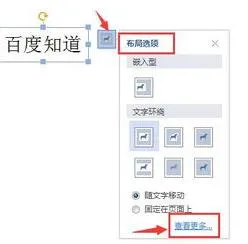
最新内容
| 手机 |
相关内容

windows10中设置 【Windows10中设
windows10中设置 【Windows10中设置用户账户的方法】,设置,方法,用户账户,点击,控制面板,界面,Win10下设置切换输入法需要打开电脑
windows10字体大 【windows10字体
windows10字体大 【windows10字体大小怎么设置成黑体】,字体大小,显示,选择,字体大,黑体,点击,1用于自定义设置项目,我们在这里可以
在wps上调整表格间距 | wps文档里
在wps上调整表格间距 【wps文档里用表格调行间距】,表格,行间距,怎么设置,文档,调整,行高,1.wps文档里用表格怎么调行间距首先打开
wps文档设置下页标题栏 | wps凡是
wps文档设置下页标题栏 【wps凡是有标题一的都另起一页,设置方法求高手】,设置,标题栏,表格,文档,方法,高手,1.wps凡是有标题一的都
WPS文字设置章节 | WPS文字插入目
WPS文字设置章节 【WPS文字插入目录】,文字,自动生成目录,怎么设置,设置,操作方法,选择,1.WPS文字怎么插入目录以WPS 2019版本为例1
wps表格快速录入日期 | 在wps文字
wps表格快速录入日期 【在wps文字中快速输入日期】,日期,快速,输入,表格,文字,插入,1.怎么在wps文字中快速输入日期依次单击“插入
wps文字删除图形 | WPS里面的删除
wps文字删除图形 【WPS里面的删除或者替换】,替换,删除,图形,文字,提示,教程,1.WPS里面的图片怎么删除或者替换1、首先打开自己的wp
wps把文档生成格式 | WPS文档转换
wps把文档生成格式 【WPS文档转换成】,文档,转换成,查看,图片格式,格式,生成,1.WPS文档怎么转换成图片WPS文档转换成图片的具体步骤











